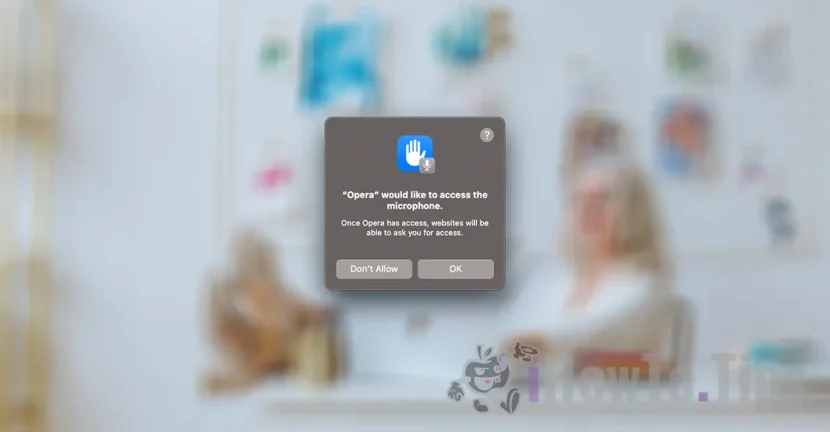Dieses Tutorial hilft Ihnen dabei, die Vertraulichkeit zu erhalten und Anwendungen mit Mikrofonzugriff auf Mac -Computern zu sehen. Anwendungen, die nach zuvor Zugriff auf diese Komponente auf das Mikrofon zugreifen können, die die Vertraulichkeit beeinträchtigen können, indem sie die Umgebung ausspioniert.
Die Zeiten sind vergangen, in denen eine "Taschenlampen" -Anwendung für Android Zugriff auf Kontakte in der Tagesordnung forderte. Es gibt jedoch viele Anwendungen, dass wir, wenn wir nicht aufpassen können, Zugriff auf das Web / Foto oder Mikrofon bieten können. Einschließlich Anwendungen für Mac, iPhone oder iPad, die in Bezug auf Vertraulichkeit theoretisch sicher sind.
Einige Anwendungen erfordern Zugriff auf das MAC -Mikrofon, sobald sie nach der Installation zum ersten Mal gestartet werden, während andere Anwendungen Zugriff erfordern, wenn Vokaldiktationen oder Sprachaufruf verwendet werden.
Sie müssen nicht besessen sein, dass Sie über das Mikrofon ausspioniert werden können, aber es ist gut, vorsichtig zu sein und keinen Zugang zum Mikrofon zu gewähren, außer für Anwendungen, die notwendigerweise erforderlich sind.

Zum Beispiel verstehe ich nicht, warum die Opera -Anwendung unmittelbar nach der Installation Zugriff auf das Mikrofon erfordert. Ich beabsichtige nicht, Vokaldiktationen oder Sprachanrufanwendungen zu verwenden.
Inhaltsverzeichnis
Wie sehen Sie Anwendungen mit Mikrofonzugriff auf MAC -Computern?
Wenn Sie neugierig sind, Anwendungen mit Mikrofonzugriff auf Computern zu sehen MacBefolgen Sie die folgenden Schritte (das Tutorial wird auf dem System durchgeführt macOS Sonoma):
1. Open “System Settings"Gehen Sie dann in die Einstellungen für die Seitenleiste"Privacy & Security"Dann zur Komponente"Microphone“.

2. zur Option “Microphone"Suchen Sie die Anwendungen, die Zugriff auf das Mac- oder MacBook -Computermikrofon haben.

Von hier aus können Sie den Zugriff einer Anwendung auf das Mikrofon deaktivieren. In meinem Fall hat es nur Zugriff. “Parallels Desktop". In der App"WhatsApp"Für Mac erlaube ich keine Video- oder Audioanrufe.
In diesem Abschnitt finden Sie keine Apple -Apps oder -Dienste. Telefon, Facetime oder Siri.
Auch von "Privacy & Security"Sie können die Anwendungen sehen, die mit Hilfe von Fotomobilien zugreifen können."Camera"Oder zu anderen Komponenten wie: Bluetooth, HomeKit, Input Monitoring, App Management.
Wie sehen Sie, wann eine App das Mikrofon oder die Webcam verwendet?
Sowohl für iPhone als auch für Mac / MacBook hat Apple eine Funktion hinzugefügt, die durch ein bestimmtes Symbol visuell benachrichtigt wurde, wenn das Mikrofon oder die Webcam verwendet wird.
Das Symbol ist in der Menüleiste vorhanden (Menu Bar) Beide auf der Ikone Control Center sowie getrennt.

Der Benutzer kann ein einfaches Klicken auf die Anwendung durchsehen, die das Mikrofon (oder die Webcam) zu diesem Zeitpunkt und die spezifischen Einstellungen verwendet.